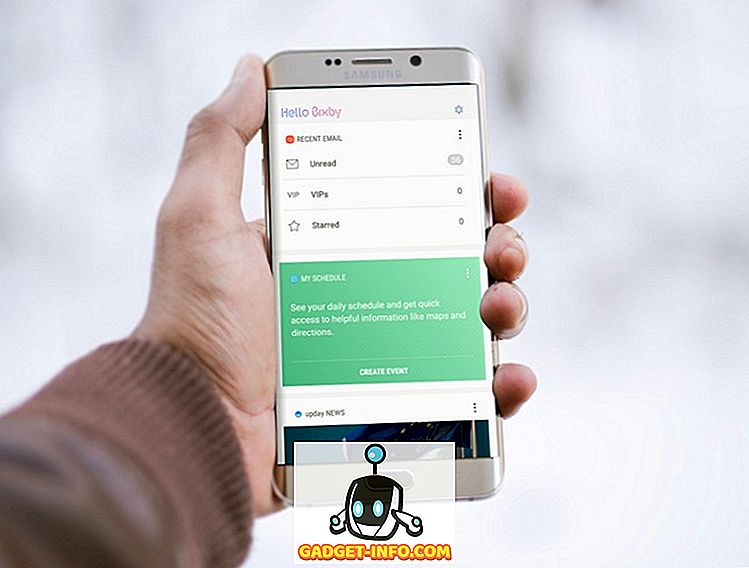Ha iOS-eszközt használ, az esélye van arra, hogy az iTunes-ot használja a zenei könyvtár kezeléséhez. Minden rendben van, amíg ugyanazon a számítógépen tartózkodik, ahol az összes helyi zene tárolódik. Ez azonban nem áll fenn, ha egy másik számítógépre vált át, mivel nem férhet hozzá a helyi zenefájlokhoz más számítógépen. Tegyük fel, hogy új számítógépet vásárol a jelenlegi eladás után, vagy ha több gépe van otthon, hogyan lesz képes elérni ezeket a helyi zenefájlokat az összes eszközön? Nos, a válasz elég egyszerű, köszönhetően az iCloud Music Librarynek. Ezzel a funkcióval a felhasználók képesek lesznek tárolni a helyi zenefájlokat a felhőben, és bárhonnan hozzáférhetnek bármely iTunes-on lévő számítógéphez, egyszerűen bejelentkezve az Apple-fiókjába. Érdekli? Nos, további gond nélkül, nézzük meg, hogyan lehet engedélyezni az iCloud zenei könyvtárat az iTunesban:
Engedélyezze az iCloud zenei könyvtárat az iTunes alkalmazásban
Egyszerűen nyissa meg az iTunes-ot azon a számítógépen, amelyen a könyvtárban tárolt összes helyi zene van, és kövesse az alábbi lépéseket, hogy ezt a műveletet elvégezze:
- Lépjen a felső menüben található Számlára, közvetlenül a hangerőszabályzó alatt, és kattintson a „Bejelentkezés” gombra.

- Most meg kell adnia az Apple azonosítóját és jelszavát. Ha elkészült, kattintson a „Bejelentkezés” gombra.

- Ha elkészült, kattintson a „Szerkesztés” opcióra, amely közvetlenül a médiavezérlők alatt található, és kattintson a „Beállítások” menüpontra .

- Most meg kell jelölnie a négyzetet az „iCloud Music Library” mellett, majd kattintson az OK gombra .

- Most már észrevehetjük, hogy az iTunes jelenleg feltölti az iTunes könyvtárát, beleértve a helyi zenefájlokat az Apple iCloud-jára. Az internetkapcsolatától és a könyvtárban lévő dalok számától függően a feltöltési idő változik.

- Nos, ez egészen az egész folyamat. Most lépjen be az iTunes telepített számítógépére, és ismételje meg a fenti lépéseket. Megfigyeljük, hogy az iCloud Music Library szinkronizálja az összes zeneszámot az új számítógépre.

Ez nagyon egyszerű volt, ugye? Mostantól már nem kell aggódnia, hogy egy másik számítógépre vált, csak az iTunes zenei könyvtárának megtartása érdekében.
Az iCloud Music Library engedélyezése az iOS-ban
Csakúgy, mint az iTunes, engedélyezheti az iCloud zenei könyvtárat is az iOS eszközön. Egyszerűen menjen a „Beállítások” -ra az iOS-eszközön, és lépjen át a „Zene” részre. Itt azonnal észre fogja venni az iCloud Music Library engedélyezéséhez / letiltásához szükséges váltást . Ez lehetővé teszi, hogy az iCloud, beleértve az Apple Music lejátszási listáit is, hozzáférhessen a könyvtár zenéjéhez. Érdemes megjegyezni, hogy az iCloud könyvtárban végrehajtott módosítások szinkronizálásra kerülnek az összes eszközön.

LÁSD MÉG: Hogyan lehet ütemezni a szöveges üzeneteket az iPhone-on
Engedélyezze az iCloud Zenei Könyvtárat, hogy hozzáférjen a zenéhez az összes eszközön
Ha több számítógépet használ, vagy azt tervezi, hogy eladja a meglévő gépet, akkor engedélyezi az iCloud zenei könyvtárának csodáját, mivel lehetővé teszi, hogy könnyen hozzáférhessen az egész zenei könyvtárhoz bármely olyan számítógépen, amelyhez iTunes-ot használ, egyszerűen bejelentkezve az Apple-fiókjához. Mintha soha nem hagyta volna el az elsődleges számítógépet. Minden iCloud zenei könyvtárunkon végrehajtott változtatás szinkronizálásra kerül az összes eszközzel, így nincsenek semmi gond ebben a tekintetben. Szóval, engedélyezte, és elérte az iCloud zenei könyvtárat? Tájékoztassa a gondolatait erről a funkcióról, az értékes vélemények felvételével az alábbi megjegyzések részben.